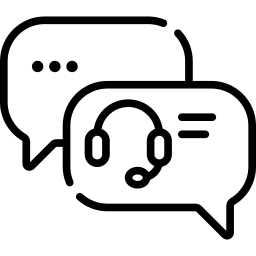Hướng dẫn sử dụng Novastar VX1000 – Bộ điều khiển màn hình LED đa năng
Công nghệ hiển thị LED ngày càng phát triển mạnh mẽ, tạo ra nhu cầu lớn về các giải pháp điều khiển màn hình LED hiệu quả và linh hoạt. Novastar VX1000 là một bộ điều khiển đa năng, tích hợp xử lý và điều khiển video một cách linh hoạt và dễ dàng.
Vậy làm thế nào để tận dụng tối đa chức năng của thiết bị này? Cùng Đại Nam – Đơn vị nhập khẩu, phân phối, thi công lắp đặt màn hình LED hàng đầu tại Việt Nam tìm hiểu chi tiết hướng dẫn sử dụng Novastar VX1000 trong bài viết dưới đây:
Giới thiệu bộ xử lý hình ảnh Novastar VX1000

Bộ điều khiển NovaStar VX1000 là giải pháp hoàn hảo cho hệ thống LED đòi hỏi độ phân giải cao và hiệu suất vượt trội. Sản phẩm này có khả năng quản lý lên đến 6,5 triệu điểm ảnh, cho phép hiển thị hình ảnh sắc nét trên màn hình LED cỡ lớn. Với độ phân giải đầu ra tối đa lên tới 10.240 x 8.192 pixel, VX1000 mang đến hình ảnh sống động và chi tiết.
Bộ điều khiển này được trang bị 10 cổng Ethernet và hỗ trợ nhiều cổng kết nối phổ biến, đảm bảo kết nối linh hoạt với nhiều nguồn tín hiệu khác nhau. Ngoài ra, giao diện điều khiển trực quan giúp người dùng dễ dàng cài đặt và sử dụng. Vì vậy, VX1000 của thương hiệu NovaStar là lựa chọn lý tưởng cho hệ thống LED sân khấu, sự kiện, quảng cáo ngoài trời,…
Hướng dẫn sử dụng Novastar VX1000 chi tiết
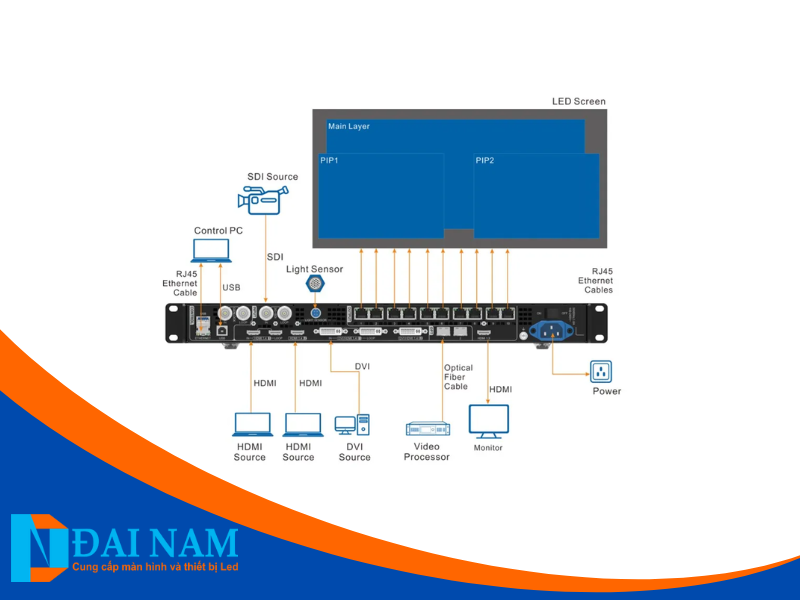
Bạn đang muốn sử dụng bộ xử lý hình ảnh VX1000 chính hãng Novastar cho hệ thống LED nhưng chưa biết cách? Đại Nam sẽ bật mí ngay bí kíp sử dụng siêu đơn giản giúp bạn biến màn hình LED thành “tác phẩm nghệ thuật” chỉ trong tích tắc!
Yêu cầu
Để sử dụng bộ điều khiển VX1000 của NovaStar, bạn cần:
- Sử dụng màn hình LED thông thường.
- Các tủ màn hình phải có cùng độ phân giải và là tủ thông thường.
- Thiết bị hỗ trợ một số cấu hình luồng dữ liệu nhất định.
- Khi cài đặt luồng dữ liệu, đảm bảo các kết nối vật lý của mỗi cổng nằm theo cùng một hướng và kết nối liên tục đến cổng tiếp theo.
- Trong quá trình cài đặt luồng dữ liệu, hãy chắc chắn rằng Cổng Ethernet 1 được đặt ở vị trí đầu tiên của toàn bộ kết nối vật lý.
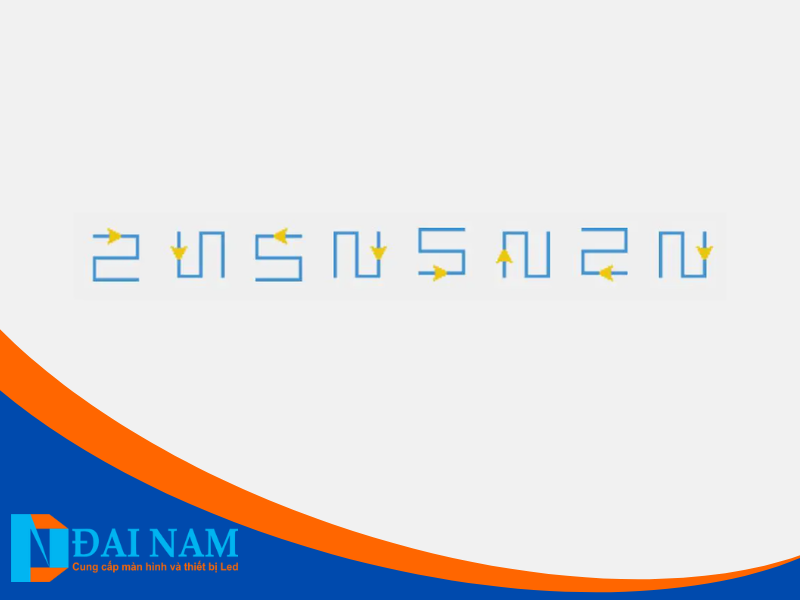
Thiết lập cấu hình
Bước 1: Bật nguồn cho thiết bị VX1000 và màn hình LED.
Bước 2: Trên màn hình chính của VX1000, nhấn nút để vào menu chính.
Bước 3: Chọn mục “Cấu hình màn hình” > “Cấu hình nhanh” để vào màn hình cấu hình nhanh.
Bước 4: Đặt “Số lượng hàng” và “Số lượng cột” của các tủ LED theo số lượng hàng và cột thực tế.
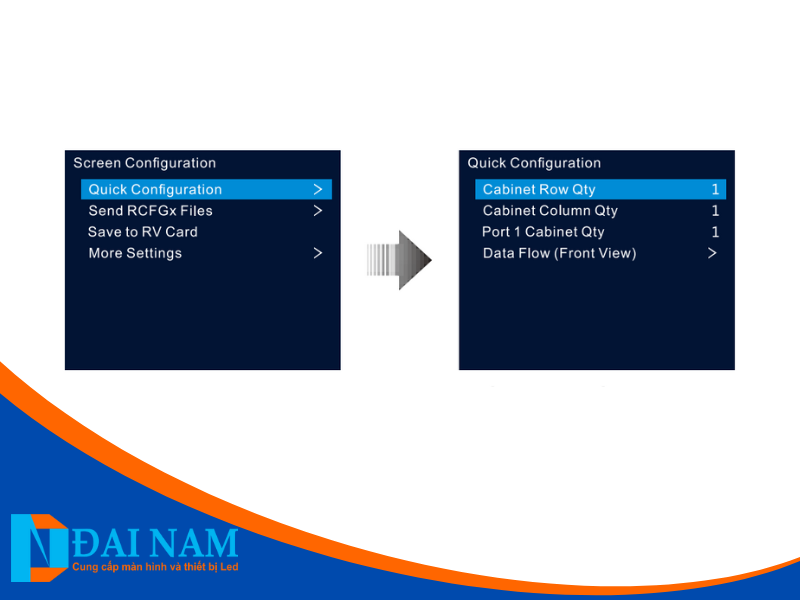
Bước 5: Xoay nút để chọn “Số lượng tủ 1” và đặt số lượng tủ được kết nối với Cổng Ethernet 1.
Bước 6: Xoay nút để chọn “Luồng dữ liệu (Mặt trước View)” và nhấn nút, sau đó chọn cách kết nối vật lý phù hợp cho các tủ.
Trong khi cài đặt luồng dữ liệu, bạn có thể xem hiệu ứng thời gian thực của các cài đặt khác nhau trên màn hình bằng cách xoay nút. Khi hài lòng với hình ảnh hiển thị, nhấn nút để lưu cài đặt.
Thao tác phân lớp hình ảnh
Thêm lớp mới
Bước 1: Trên bảng điều khiển phía trước, nhấn nút tương ứng với lớp bạn muốn thêm (Lớp chính, PIP 1 hoặc PIP 2). Nút sẽ nhấp nháy và màn hình hiển thị cài đặt lớp.
Bước 2: Trên màn hình cài đặt lớp, xoay nút để chọn “Bật” để kích hoạt lớp.
Bước 3: Xoay nút để chọn “Nguồn đầu vào”, nhấn nút để mở danh sách. Chọn nguồn đầu vào mong muốn và nhấn nút để xác nhận.
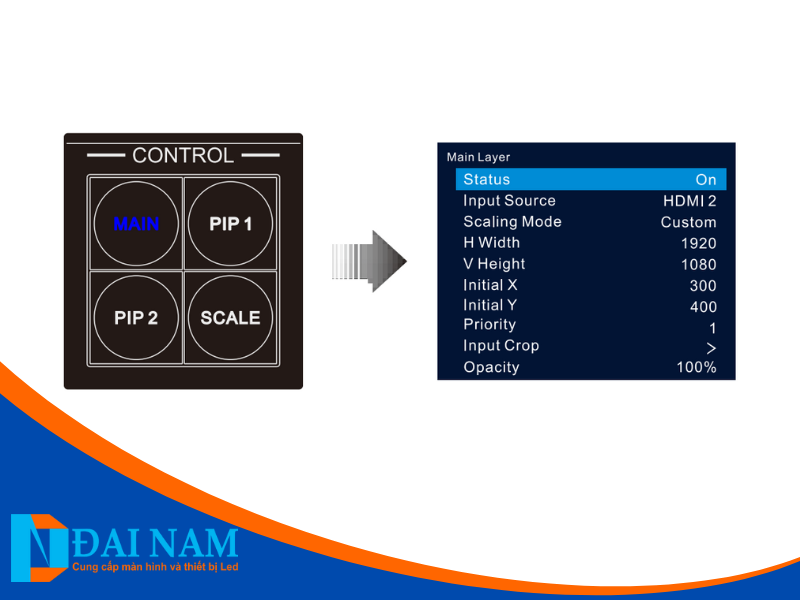
Chuyển đổi nguồn đầu vào cho lớp hiển thị
Bộ xử lý hình ảnh VX1000 của Novastar cho phép bạn chuyển đổi nguồn đầu vào cho các lớp hiển thị bằng 2 cách:
Cách 1: Qua menu
- Trên màn hình menu chính, chọn Cài đặt lớp > chọn lớp muốn đổi (Lớp chính/PIP 1/PIP 2) > Nguồn đầu vào
- Chọn nguồn đầu vào mới và nhấn nút để xác nhận
Cách 2: Qua bảng điều khiển
- Trên bảng điều khiển, nhấn nút tương ứng với lớp bạn muốn đổi nguồn (Lớp chính, PIP 1 hoặc PIP 2) trong vùng ĐIỀU KHIỂN. Nút sẽ nhấp nháy và hiển thị cài đặt lớp.
- Nhấn nút tương ứng với nguồn đầu vào mới trong vùng INPUTS để chuyển đổi.
Thao tác cài đặt
Bộ điều khiển VX1000 cho phép bạn lưu tối đa 10 cấu hình cài đặt khác nhau để sử dụng sau này. Những cài đặt này bao gồm kích thước màn hình, vị trí, nguồn đầu vào và các tùy chọn khác.
Để lưu một cài đặt mới, hãy làm theo các bước sau:
- Trên màn hình menu chính, chọn “Cài đặt sẵn” > “Cài đặt sẵn 1” (hoặc bất kỳ số nào từ 1 đến 10).
- Trong cửa sổ “Cài đặt sẵn”, xoay núm để chọn “Lưu” và nhấn núm để xác nhận.
- Cài đặt hiện tại của bạn sẽ được lưu vào vị trí cài đặt sẵn đã chọn.
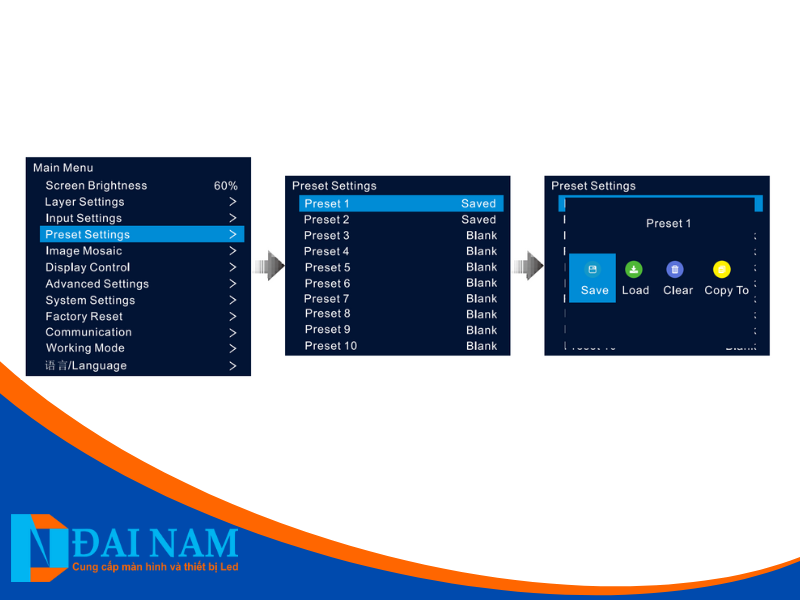
Lưu ý: Nếu vị trí cài đặt sẵn đó đã có dữ liệu, dữ liệu cũ sẽ bị ghi đè. Sau khi lưu cài đặt, bạn có thể tải lại chúng bất cứ lúc nào bằng cách chọn “Tải” trong cửa sổ “Cài đặt sẵn”. Bạn cũng có thể sao chép cài đặt này sang một vị trí cài đặt sẵn khác hoặc xóa nó hoàn toàn.
Để tải một cấu hình cài đặt sẵn đã lưu trước đó, hãy làm theo các bước sau đây:
- Trên màn hình menu chính, xoay núm để chọn mục “Cài đặt sẵn” và nhấn núm để vào màn hình cài đặt sẵn.
- Trong màn hình cài đặt sẵn, xoay núm để chọn cài đặt sẵn mà bạn muốn tải (ví dụ: Cài đặt sẵn 1, Cài đặt sẵn 2, …). Nhấn núm để mở cửa sổ tùy chọn cho cài đặt sẵn đó.
- Trong cửa sổ tùy chọn, chọn “Tải” và nhấn núm để áp dụng cấu hình cài đặt sẵn đã chọn cho màn hình LED của bạn.
Lưu ý: Khi màn hình “Cài đặt sẵn” đang hiển thị, các nút số trên bảng điều khiển phía trước của thiết bị sẽ sáng lên. Bạn có thể nhấn trực tiếp một trong các nút số này để tải nhanh cài đặt sẵn tương ứng, mà không cần xoay núm để chọn.
Sao lưu và khôi phục dữ liệu
Bộ điều khiển VX 1000 của thương hiệu Novastar hỗ trợ 3 loại sao lưu, bao gồm sao lưu thiết bị, sao lưu cổng Ethernet và sao lưu nguồn đầu vào.

Sao lưu thiết bị
- Giúp tạo ra một bản sao lưu dữ liệu cấu hình từ một thiết bị chính sang một thiết bị dự phòng.
- Trên màn hình menu chính, chọn “Cài đặt nâng cao > Sao lưu thiết bị” để thiết lập.
Sao lưu cổng Ethernet
- Cho phép thiết lập sao lưu dữ liệu giữa các cổng Ethernet.
- Cài đặt thông qua phần mềm NovaLCT, trong mục “Cấu hình màn hình > Thẻ gửi”.
- Thao tác: Thêm số seri của cổng chính và cổng dự phòng để tạo cặp sao lưu.
Sao lưu nguồn đầu vào
Nếu nguồn đầu vào chính bị lỗi, nguồn dự phòng sẽ được sử dụng ngay để đảm bảo màn hình không bị đen.
- Trên màn hình menu chính, chọn “Cài đặt nâng cao > Sao lưu đầu vào” để thiết lập.
- Thao tác: Bật tính năng, chọn nguồn đầu vào chính ở bên trái và nguồn dự phòng ở bên phải. Hai nguồn này sẽ sao lưu lẫn nhau.
Lưu ý:
- MOSAIC (H) là nguồn khảm bao gồm các nguồn HDMI.
- MOSAIC (D) là nguồn khảm bao gồm các nguồn DVI.
- Nếu nguồn khảm chính bị lỗi, nguồn dự phòng sẽ được sử dụng để thay thế.
Chế độ hoạt động
Novastar Controller VX1000 có 3 chế độ hoạt động bao gồm: Bộ điều khiển video (Video Controller), Bộ chuyển đổi sợi quang (Fiber Converter) và ByPass.
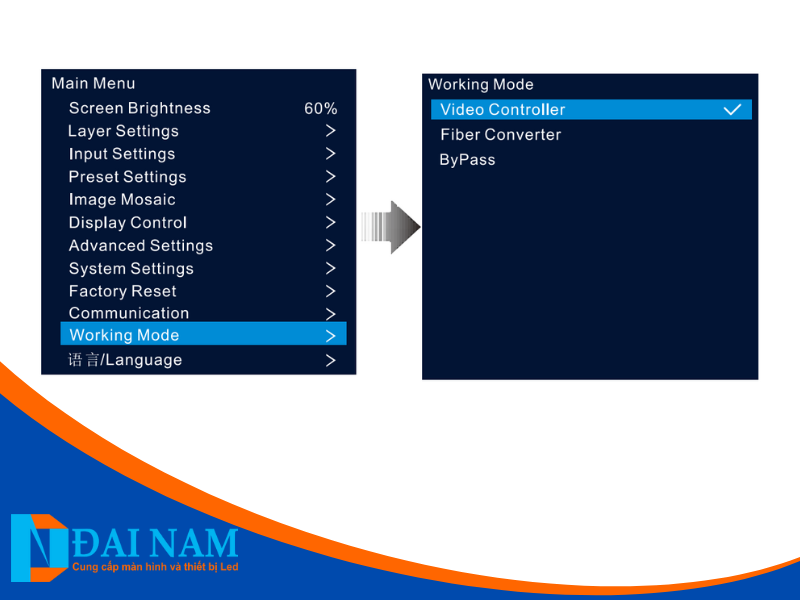
Chế độ Bộ điều khiển video (mặc định): Thiết bị hoạt động như một bộ điều khiển tích hợp đầy đủ chức năng điều khiển và xử lý video.
- Cổng OPT 1 được sử dụng cho đầu vào/đầu ra video.
- Cổng OPT 2 được sử dụng để sao lưu hoặc sao chép đầu ra qua các cổng Ethernet.
Chế độ Bộ chuyển đổi sợi quang: Thiết bị được sử dụng để truyền tải tín hiệu video qua đường truyền sợi quang (dài).
- Cả cổng OPT 1 và OPT 2 đều được sử dụng cho đầu vào video.
- Các cổng Ethernet được sử dụng để đầu ra video.
Chế độ ByPass: Thiết bị được sử dụng như một thẻ gửi, truyền dữ liệu trực tiếp từ đầu vào đến đầu ra (hiển thị pixel-to-pixel). Chế độ này giúp giảm thiểu độ trễ tín hiệu video.
Để chuyển đổi giữa các chế độ làm việc, trên màn hình menu chính, hãy chọn “Chế độ làm việc” và nhấn núm để vào màn hình thiết lập chế độ làm việc của thiết bị.
Lưu ý: Mỗi chế độ làm việc sẽ sử dụng các cổng vào/ra khác nhau của thiết bị. Do đó, cần lựa chọn chế độ phù hợp với nhu cầu sử dụng và cấu hình hệ thống của bạn.
Đại Nam – Công ty cung cấp bộ điều khiển Novastar VX1000 chính hãng, giá tốt
Đại Nam là công ty hàng đầu tại Việt Nam chuyên cung cấp các giải pháp, thiết bị và phụ kiện cho màn hình hiển thị LED. Novastar Controller VX1000 là thiết bị đa năng, tích hợp nhiều tính năng điều khiển và xử lý video tiên tiến, đáp ứng mọi nhu cầu từ các hệ thống màn hình LED quy mô nhỏ đến lớn.
Chúng tôi cam kết cung cấp cho khách hàng sản phẩm chính hãng với mức giá tốt nhất trên thị trường. Đội ngũ kỹ thuật viên giàu kinh nghiệm luôn sẵn sàng tư vấn, hỗ trợ lắp đặt và vận hành để đảm bảo hệ thống hoạt động ổn định, đạt hiệu suất tối ưu.
Ngoài ra, công ty còn cung cấp đầy đủ các sản phẩm khác của Novastar như bộ điều khiển LED, nguồn LED, thẻ nhận/gửi tín hiệu… cùng nhiều thương hiệu thiết bị màn hình LED khác như Huidu, Colorlight,… Hãy liên hệ với chúng tôi qua hotline 0868.71.80.80 để được tư vấn giải pháp phù hợp cho từng dự án cụ thể.
- Màn hình LED tại Kon Tum【Hàng Chính hãng, Giá Tốt Nhất | BH 3 năm】
- Dự Án Lắp Đặt Màn Hình Led Cho Hội Trường Đại Học Công Nghiệp Thực Phẩm TPHCM
- Màn hình bị sọc đỏ và 9 Lỗi thường gặp màn hình led
- Màn Hình LED Tại Đắk Lắk – Chính Hãng, Giá Rẻ, Bảo hành 36 Tháng
- Báo Giá Màn Hình LED chính hãng tại Quảng Trị – Mới 100% – Giá TỐT NHẤT
Bài viết cùng chủ đề:
-
Lắp đặt Cho thuê Màn hình led Lạng Sơn [BH 36 Tháng]
-
Đèn LED COB là gì? Nguyên lý hoạt động và ứng dụng chi tiết
-
Làm sao để xuất âm thanh từ máy chiếu ra loa trên máy tính?
-
Máy chiếu Laser RGB là gì? “Điểm danh” 4 loại máy chiếu phổ biến
-
So sánh Màn hình ghép Direct View LED và LCD – Loại nào tốt hơn?
-
So sánh Phân biệt máy chiếu bóng đèn và không bóng đèn